iPhone 17 검은 화면 문제 해결 방법: 가장 효과적인 7가지 방법
Dec 15, 2025 • Filed to: iOS 모바일 장치 문제 해결 • Proven solutions
당신은 방금 당신의 아이폰 17을 잡았고 검은 화면을 알아차렸습니다, 응답이 없습니다, 빛이 없습니다, 그냥 침묵입니다. 이것은 iOS 사용자들에게 악몽이며, 강력한 장치를 생명이 없는 벽돌처럼 느껴지는 것으로 바꾸는 검은 화면보다 더 괴롭히는 것은 없기 때문이다. 배터리가 소모되거나 하드웨어가 더 깊은 문제로 인해 발생했든,아이폰 17 블랙 스크린 문제를 해결해야 합니다.

따라서 이 가이드는 7가지 효과적인 솔루션을 소개하고, 그것들이 어떻게 효과적이고 어떻게 수행할 것인지를 강조합니다. 기사를 검토하고 상세한 지침의 절차를 따르고 어떤 수정이 실용적이라는 것을 확인하십시오.
파트 1. 아이폰 17 블랙 스크린 문제 배후의 일반적인 원인을 이해합니다.
알기 전에검은 화면을 수정하는 방법왜 이런 문제가 발생하는지 생각해 본 적이 있습니까? 만약 그렇다면, 나열된 이유를 검토하고 이 좌절스러운 문제의 배후에 있는 원인을 확인합니다.

- 소프트웨어 충돌 또는 시스템 고장:실패한 ios 업데이트, 장애 응용 프로그램 또는 중대한 백엔드 문제로 인해 시스템이 충돌하면 iphone 17 화면이 검은색으로 변합니다. 전화기가 켜져 있을 수도 있지만 대부분의 상황에서 화면이 동결됩니다.
- 하드웨어 손상:휴대폰은 물에 노출되거나 압력을 받을 때 화면을 깨뜨리거나 내부 커넥터를 손상시킬 수 있다. 따라서 손상에도 불구하고 휴대폰은 여전히 내부 기능을 할 수 있지만 화면은 검은색으로 유지됩니다.
- 배터리가 죽거나 고장이 나타납니다:빈 배터리나 손상된 배터리는 아이폰 17이 디스플레이에 전원을 공급하지 못할 수 있습니다. 배터리가 효율을 잃고 일관된 전원을 공급할 수 없을 경우, 전화는 충전되거나 교체될 때까지 검은 화면에 남아 있습니다.
- 손상된 소프트웨어 또는 펌웨어:iOS 파일은 업데이트 중단, 탈옥에 실패한 시도 또는 악성 코드 감염으로 인해 대부분의 경우 손상됩니다. 따라서 전화가 부팅되지 않을 수도 있고 검은 화면이 남아 있을 수 있습니다.
- 디스플레이 또는 커넥터 장애:때때로 문제는 디스플레이 하드웨어 자체에서 발생합니다. 아이폰 17은 백라이트 고장, 커넥터 손상 또는 디스플레이 화면 고장 때문에 검은색을 유지할 수 있습니다.
파트 2. 아이폰 17 검은 화면을 즉시 해결하기 위한 7 빠른 수정
알고 싶다면검은 화면으로 아이폰 17을 수정하는 방법상세한 가이드와 함께 주어진 7가지 솔루션으로 이동합니다.
방법 1. 배터리와 충전 보장
이 문제는 배터리 문제로 인해 발생할 수 있으며, 초기 해결책은배터리를 확인하다그리고 충전하세요. 이 과정에서 신뢰할 수 있는 충전기로 배터리를 충전하여 배터리의 장기적인 건강을 보장합니다. 이 수정은 또한 기본적인 문제를 배제하고 강제 재부팅이나 공장 재설정과 같은 불필요한 수리가 필요하지 않습니다.
방법 2. iphone 17을 강제 재부팅
배터리가 좋은 경우, iPhone 17 검은 화면 문제를 해결하기 위해 휴대전화 17를 다시 부팅하려고 시도하십시오. 이렇게 하면 모든 시스템 프로세스가 다시 시작되고, 일시적인 충돌이 제거되며, 기기가 응답하지 않을 때에도 기기가 다시 부팅됩니다. 또한, 그것은 정상적인 디스플레이 기능을 복원하고 동결된 앱이나 실패한 프로세스를 해결하는 데 도움이 됩니다. 그래서 알아야 합니다.아이폰 17의 검은 화면을 어떻게 수정합니까?다음과 같은 단계를 검토합니다.
설명서:"볼륨 상승" 버튼을 빠르게 누르고 풀고 "볼륨 하향" 버튼을 누르고 사과 로고가 나타날 때까지 "측면" 버튼을 누르십시오. 몇 초 동안 화면이 검은색으로 나타날 수도 있지만 측면 버튼을 계속 누릅니다.
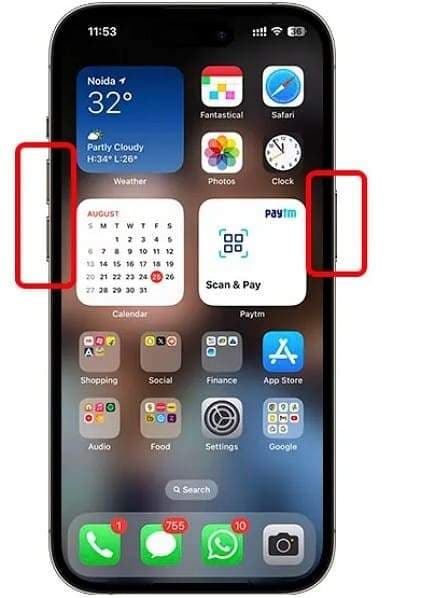
방법 3. 문제가 있는 응용 프로그램 제거
문제 있는 응용 프로그램을 열고 검은 화면을 나열할 때 제거하려고 합니다. 이러한 앱은 종종 ios 업데이트와 충돌하거나 제대로 실행되지 않아 오류가 발생합니다. 따라서 그들을 제거하면 충돌 주기가 중지되고 시스템 안정성이 회복되며 화면이 정상으로 돌아간다. 데이터에 영향을 주지 않고 아래의 지침대로 쉽게 수행할 수 있기 때문에 안전하고 비파괴 수정 방법입니다.
단계 1.문제 있는 응용 프로그램을 유지하여 "응용 프로그램 제거" 버튼을 선택하고 "응용 프로그램 제거" 옵션을 누릅니다.
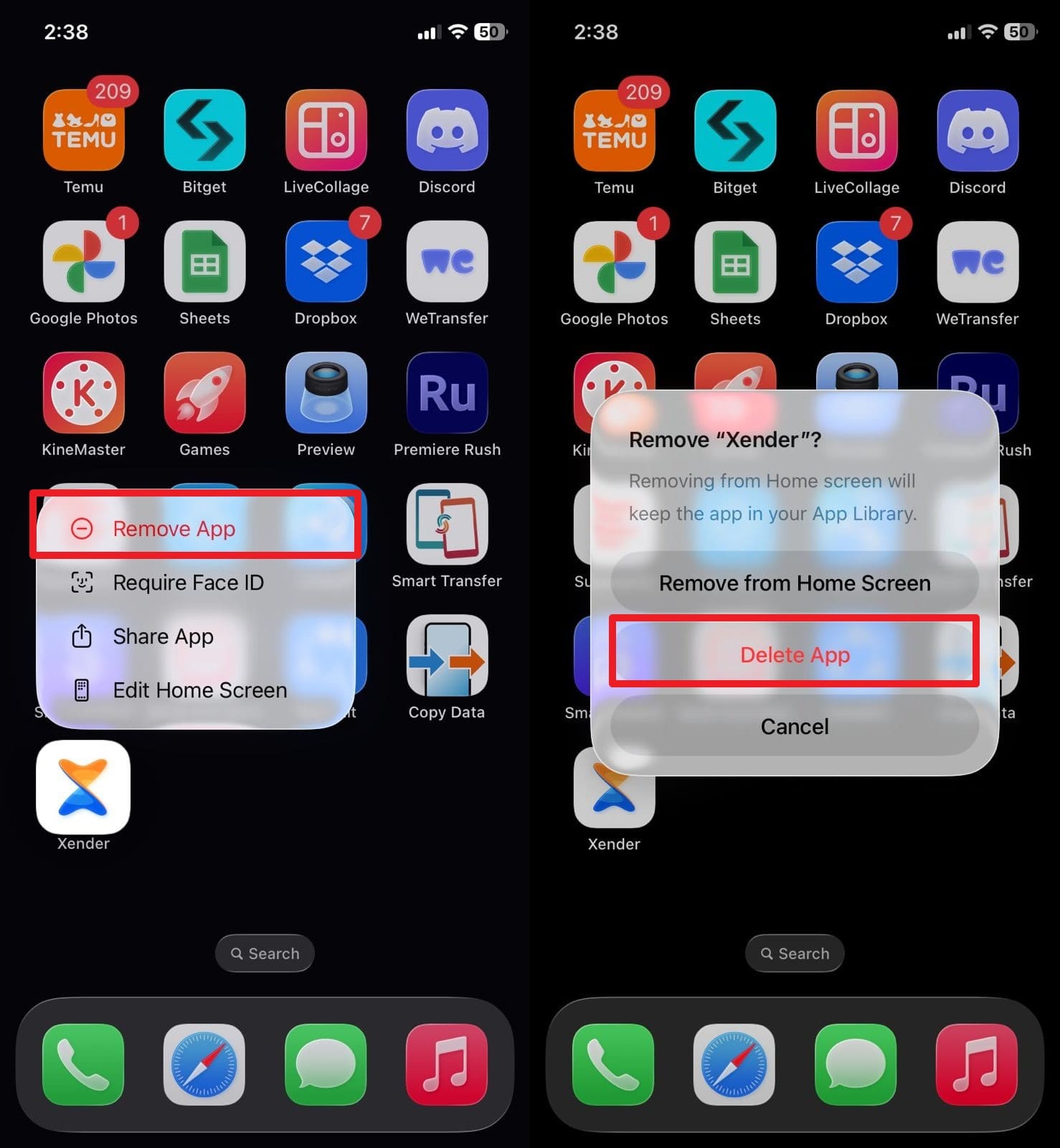
단계 2.이제 새 팝업에서 "삭제"옵션을 선택하여 프로세스를 확인합니다.
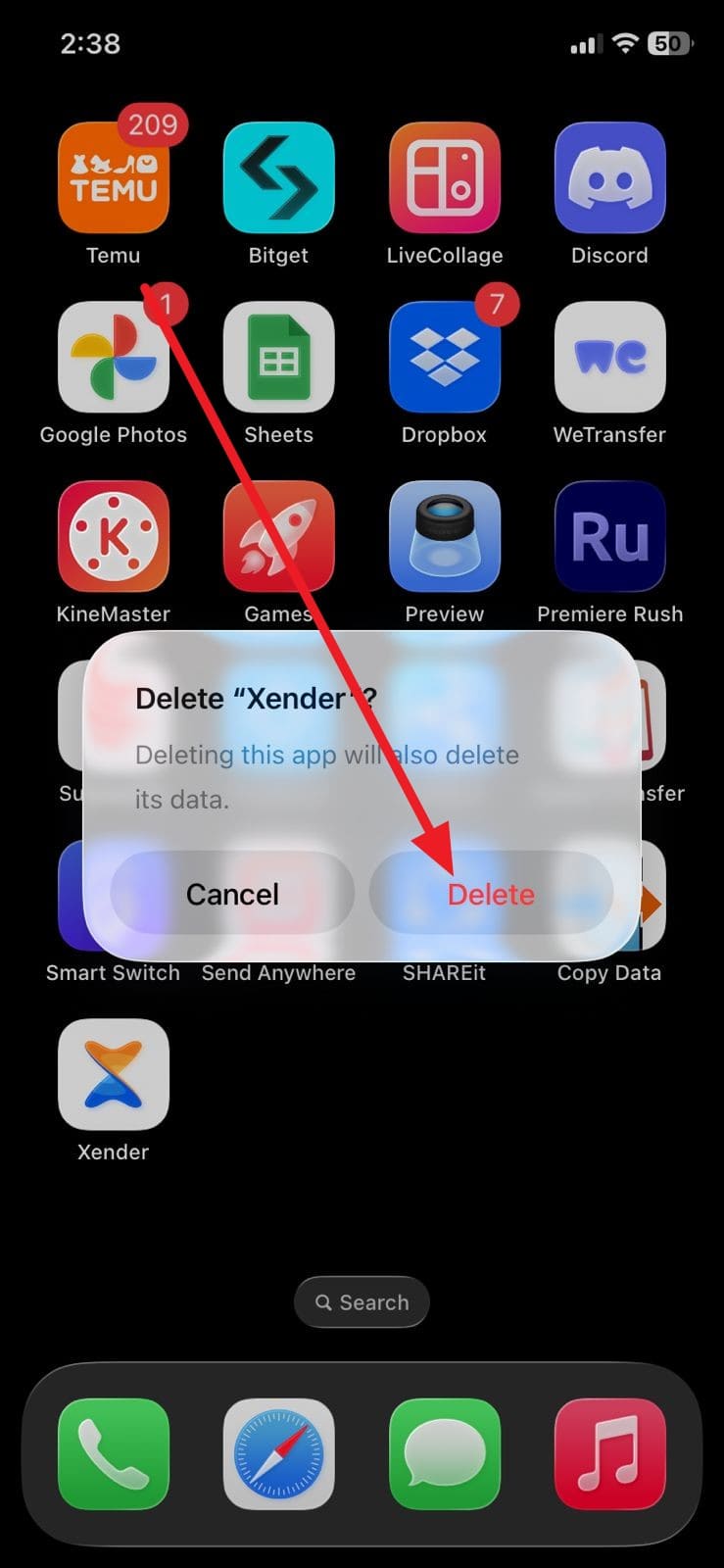
방법 4. 가장 강력한 iOS 시스템 복구 도구를 사용 | Dr.Fone-시스템 복구 (iOS)
아이폰 17에서 블랙스크린 문제가 계속 발생한다면, Dr.Fone - 시스템 복구(System Repair) 같은 전문 복구 도구를 사용하는 것을 추천합니다.
이 프로그램을 통해 iPad와 iPhone에서 발생하는 150가지 이상의 iOS 관련 문제를 손쉽게 해결할 수 있습니다.복잡한 설정 없이 직관적인 인터페이스와 간편한 조작으로 초보자도 쉽게 사용할 수 있다는 점이 큰 장점입니다.
또한 아이폰 17이 애플 로고 화면에서 멈추거나, 블랙스크린이 되거나, 재부팅을 반복하는 경우에도 Dr.Fone이 완벽하게 해결할 수 있습니다.사용자는 이 도구의 베타(Beta) 기능을 활용해 애플 개발자 계정 없이 최신 iOS 베타 버전을 설치할 수도 있습니다.시스템 복구 기능을 사용할 때는 데이터 손실 없이 문제를 해결할 수 있는 복구 모드를 선택할 수 있으므로, 중요한 정보를 잃지 않고 기기를 정상 상태로 복원할 수 있습니다.

Dr.Fone-시스템 복구(iOS)
데이터 손실 없이 iOS 시스템 오류를 복구합니다.
- 오직 정상으로 iOS를 수정하고, 전혀 데이터 손실이 없습니다.
- 다양한 iOS 시스템 문제 해결복구 모드에 걸려 있음, 흰색 사과 로고, 검은 화면시작 시 순환 등등.
- iTunes 없이 ios를 업그레이드하고 다운그레이드합니다.
- 모든 iOS 버전에서 실행되는 모든 iPhone/iPad/ipod 터치에 적용됩니다.
아이폰 17 검은 화면 문제를 몇 초 안에 수정하는 Dr.Fone을 사용합니다.
알아보기 위해서검은 화면으로 아이폰 17을 수정하는 방법다음은 여러분이 따라야 할 간단한 단계입니다.
단계 1. 혁신적인 시스템 복구 도구 출시
PC 또는 Mac에 검은 화면으로 iPhone 17를 연결하고, iPhone에 대한 "시스템 복구" 도구를 선택하고, "ios 복구" 버튼을 누릅니다.

단계 2. 표준 모드로 이동하고 복구 모드로 이동합니다.
다음 화면에서 ‘표준 모드’를 선택하여 데이터 손실을 방지한 후, ‘가이드’ 버튼을 눌러 iPhone 17을 복구 모드로 진입하세요.

단계 3. ios 펌웨어 설치 및 iphone 17 검은색 화면 복구
도구가 각각의 ios 펌웨어 옵션을 가져올 때, 필요한 옵션을 설치하고 "지금 복구" 버튼을 클릭하여검은 화면순식간에 문제가 생겼습니다.

4,624,541사람들은 이미 다운로드했습니다.
방법 5. 복구 모드를 시도하다
아이폰 17 검은 화면 문제에 대한 시스템 수준 수정이기 때문에 복구 모드를 시도할 수도 있습니다. 이 솔루션은 사용자가 다시 시작하거나 강제 다시 시작에 실패할 때 iOS를 업데이트하거나 복원할 수 있습니다. 또한, 복구 모드는 iOS를 다시 설치하고 손상된 파일과 고장 된 업데이트를 수정할 수 있습니다. 따라서, 이 방법을 사용하여 검은 화면을 수정하는 방법을 알려보려면 아래에 제공된 상세한 가이드로 이동하십시오.
단계 1.컴퓨터에 검은 화면으로 iphone 17를 연결하고 itunes 또는 finder를 시작합니다. 그런 다음 볼륨 상향 버튼을 누른 다음 볼륨 하향 버튼을 누른 다음 풀십시오. 복구 모드 화면이 나타날 때까지 측면 버튼을 누른 채 누릅니다.
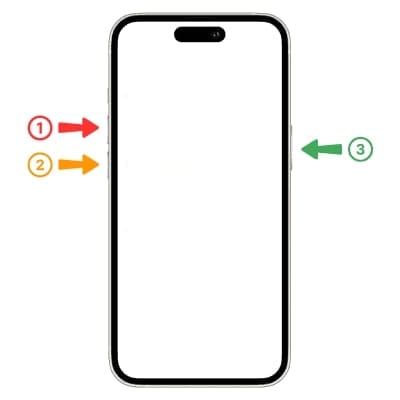
단계 2.Windows PC 또는 Macbook에서 데이터 손실 없이 iOS를 다시 설치하려면 "업데이트"를 선택하거나 데이터를 지우고 더 심각한 문제를 해결하려면" 복구"를 선택합니다.
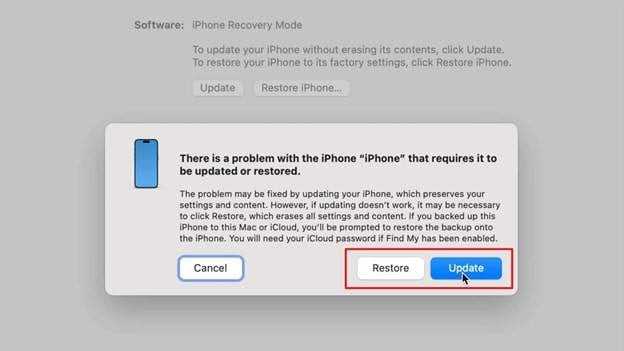
방법 6. dfu 모드 사용
알고 있을 때아이폰 17의 검은 화면을 수정하는 방법그것은 모든 중 가장 강력한 방법이기 때문에 dfu 모드를 시도하십시오. 복구 모드와는 달리, dfu는 일반적인 부트 프로세스를 우회하고 펌웨어를 직접 재로드하여 심각한 손상, 업데이트 실패 또는 고집스러운 검은 화면을 해결할 수 있습니다. 또한, dfu는 반응하지 않는 장치조차도 다시 활성화할 수 있으며, 나열된 가이드와 같이 다른 솔루션이 실패할 때 종종 문제를 해결할 수 있습니다.
단계 1.Apple 인증 USB 케이블으로 iphone 17를 Windows PC 또는 Macbook에 연결한 다음 Finder 또는 itunes를 엽니다.
단계 2."볼륨 상승"을 빠르게 누르고 풀고," 볼륨 하락"을 누르고, 화면이 검게 변할 때까지 "측면" 버튼을 누르십시오. 사이드 + 볼륨 낮추기 버튼을 5초 동안 함께 누른 다음 사이드 버튼을 풀십시오. 그러나 finder/itunes가 dfu 모드에서 iphone 17를 감지할 때까지 10초 동안 음량 감소 버튼을 계속 누르십시오.
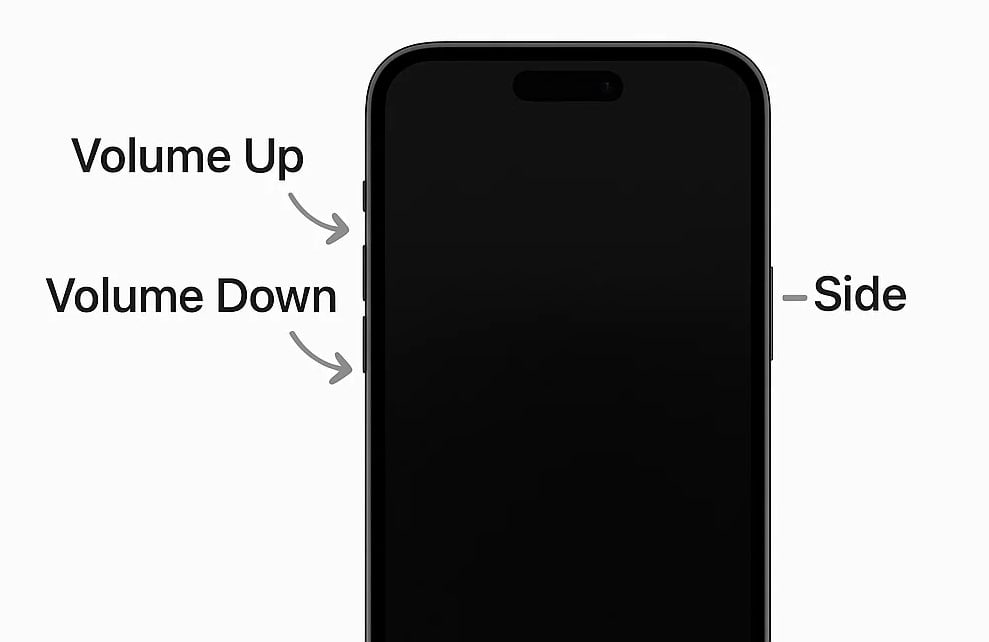
단계 3.finder 또는 itunes에서 ios를 다시 설치하려면 "iphone 복원" 옵션을 선택하지만 dfu는 모든 데이터를 삭제합니다.
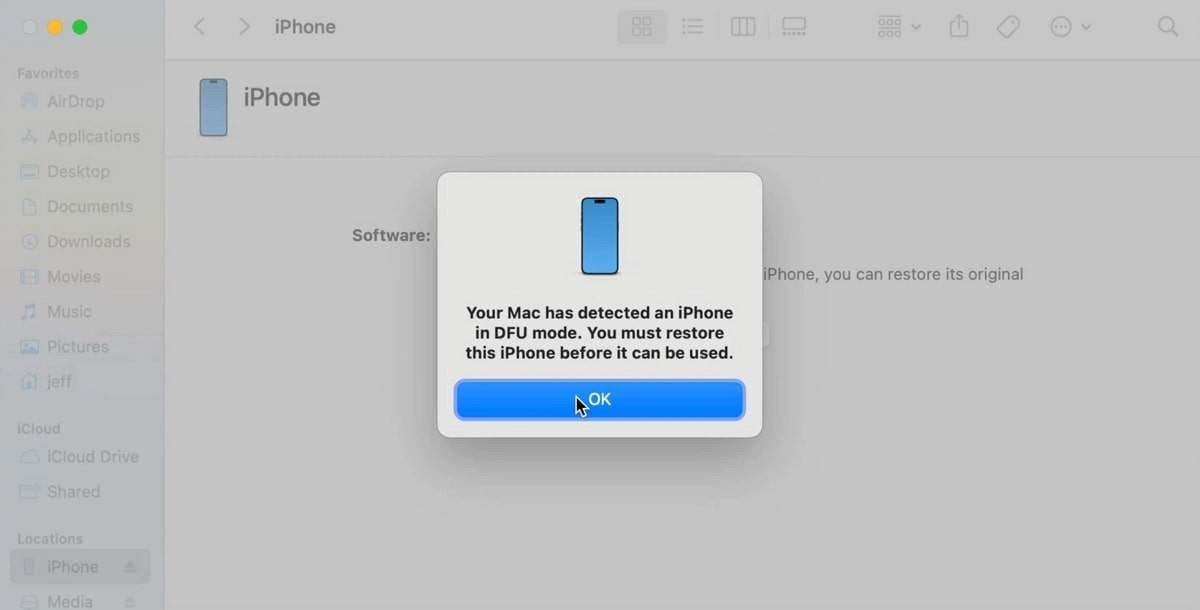
방법 7. 애플 지원에 문의하세요
만약 아무것도 도움이 되지 않는다면, 여러분은 여전히 모른다면아이폰 17에서 죽음의 검은 화면을 수정하는 방법애플 지원에 문의하십시오. Apple 지원은 정교한 진단, 전문적인 수리 장비, 공식 교체 부품에 대한 액세스 권한을 가지고 있으며 일반 사용자에게는 사용할 수 없습니다. 또한 기술자들은 문제가 소프트웨어, 하드웨어, 심지어 보증과 관련된 문제인지 확인할 수 있다.
파트 3. 아이폰 17 검은 화면 문제의 미래의 발생을 쉽게 방지할 수 있습니다.
해결 후아이폰 17에서 죽음의 검은 화면을 수정하는 방법앞으로 이 문제를 예방할 수 있는 팁은 다음과 같습니다.
- 신뢰할 수 없는 응용 프로그램을 끄기:탈옥하거나 신뢰할 수 없는 응용 프로그램을 다운로드하지 마십시오. 개발되지 않은 것은 시스템을 과부하할 수 있습니다. 검은 화면 및 기타 문제를 피하기 위해 공식 앱 스토어의 응용 프로그램만 사용하십시오.
- 물리적 손상을 방지합니다.낙하, 부위, 물은 검은 화면의 일반적인 원인이다. 이를 줄이기 위해 내성, 충격 방지, 오래 지속되는 케이스가 제안된다.
- 배터리가 완전히 방전되지 않도록 하세요: 종종, 배터리를 완전히 비워두면 배터리 수명에 해를 끼치고 휴대전화 디스플레이 문제를 유발할 수 있습니다. 따라서, iPhone 17의 배터리가 완전히 방전되기 전에 충전하세요.
- 데이터 백업: 전문가들은 정기적으로 iCloud나 컴퓨터에 백업을 만드는 것을 권장합니다. 검은 화면 문제로 기기를 초기화해야 할 경우, 백업이 큰 도움이 됩니다.
- 극한 환경 피하기: iPhone 17을 뜨거운 차량이나 직사광선, 매우 추운 환경에 두지 마세요. 높은 온도는 내부 부품을 손상시켜 검은 화면 문제를 일으킬 수 있습니다.
결론
마무리하자면, 만약 당신이 iPhone 17 검은 화면 문제를 해결하는 방법 이 궁금하다면, 이 가이드에서 상세 매뉴얼과 함께 7가지 해결책을 제공했습니다. 본인에게 가장 적합한 해결법을 선택하세요. 그중에서, dr.fone-시스템 복구 가 가장 바람직하며 150개 이상의 문제를 해결할 수 있습니다. 몇 번의 클릭만으로 iPhone을 정상으로 복구하면서 데이터는 안전하게 보존됩니다.
4,624,541명 사람들은 다운로드했습니다.

















모근정
staff Editor
Comment(s)